Bộ lọc màu hoặc bộ lọc màu có sẵn trên các thiết bị iPhone và iPad cung cấp khả năng điều chỉnh màu sắc màn hình rất nhiều và sử dụng các bộ lọc khác nhau, do đó nếu bạn bị rối loạn thị giác hoặc mù màu hoặc cảm thấy rằng màu sắc màn hình của bạn có xu hướng tương đối vàng và vân vân. Mọi thứ, có thể ý tưởng điều chỉnh màu sắc và sử dụng một số bộ lọc có thể giúp ích rất nhiều.
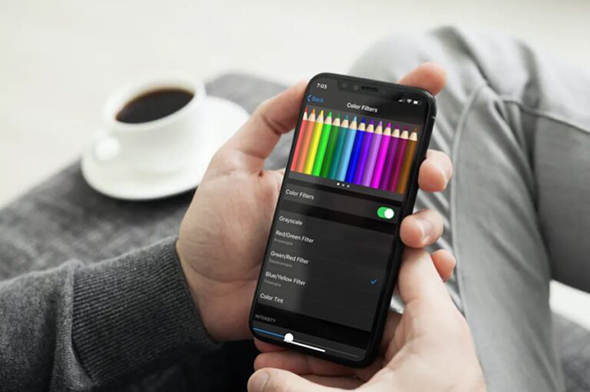
Ngoài ra, bạn có thể điều chỉnh màu sắc màn hình rất hiệu quả, bạn có thể nhận được một bộ bộ lọc được thiết lập sẵn cho các tình trạng mù màu như Deuteranopia, Tritanopia, Protanopia và nói chung, bạn có thể điều chỉnh màu sắc trên màn hình của mình theo cách bạn muốn và do đó nếu bạn quan tâm đến tính năng này, hãy theo dõi bài viết này với chúng tôi để tìm hiểu cách Dễ dàng sử dụng chúng.
Cách sử dụng bộ lọc màu trên iPhone và iPad:
Mặc dù cách kích hoạt tính năng này rất dễ dàng và đơn giản nhưng nó có thể tạo ra sự khác biệt lớn về màu sắc của màn hình điện thoại và cách sử dụng điện thoại của bạn nói chung, và để có thể kích hoạt tính năng này, bạn phải đi tới Cài đặt hoặc Cài đặt từ màn hình chính, sau đó cuộn xuống Trong menu cài đặt, xuống phần Trợ năng:
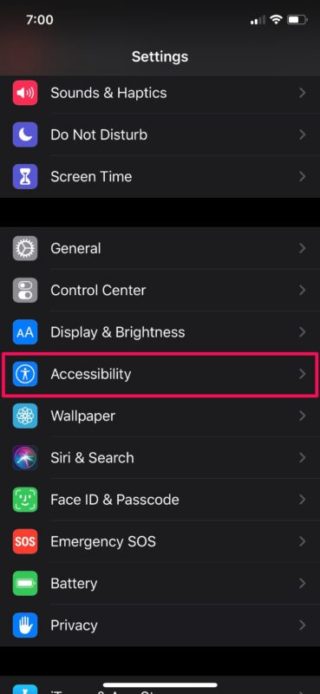
Sau khi vào phần Trợ năng, hãy nhấp vào tùy chọn Kích thước Hiển thị & Kích thước Văn bản, như được hiển thị trong hình ảnh sau:
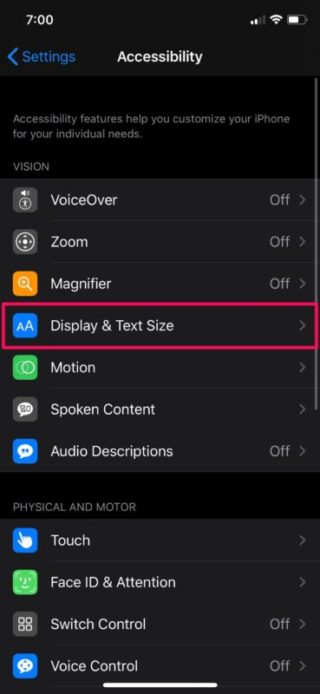
Sau đó, cuộn xuống tính năng bộ lọc màu, như trong hình sau:
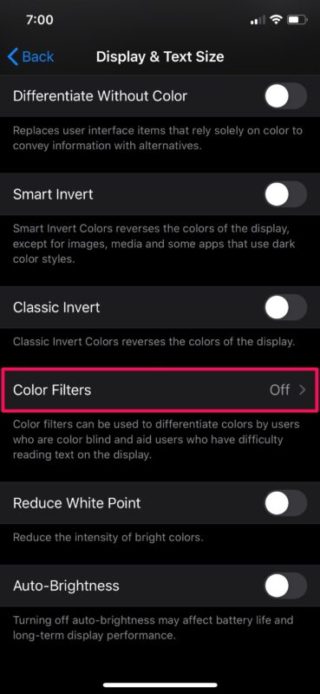
Tại đây, bạn chỉ cần kích hoạt nó và tự động bạn ơi, bạn sẽ có thể sử dụng tính năng bộ lọc màu một cách dễ dàng, ngoài ra nếu mù màu bạn có thể chọn một trong ba bộ lọc có sẵn tùy theo điều kiện của mình:
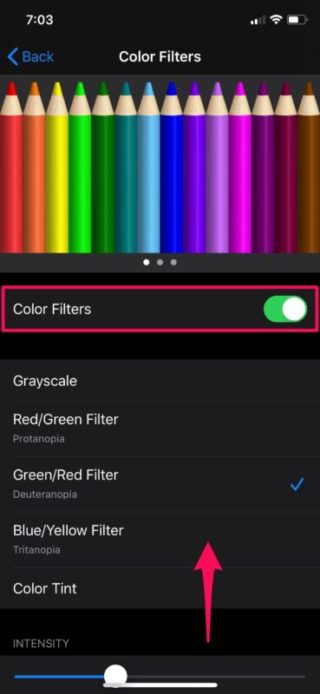
Nếu bạn muốn một số màu trên màn hình hoặc sử dụng các bộ lọc tùy chỉnh, bạn có thể làm như vậy bằng cách nhấp vào "Lều màu" và sử dụng các thanh trượt bên dưới để điều chỉnh tông màu theo ý muốn của bạn:
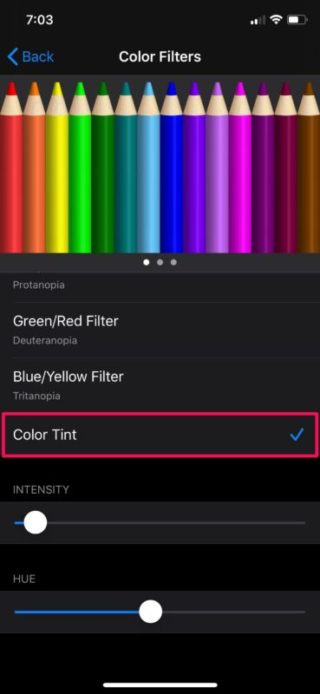
Đây là tất cả về tính năng Bộ lọc màu trên iPhone và iPad, nơi bạn hiện có thể sửa đổi màu sắc theo cách bạn muốn, nhưng trước khi sửa đổi, hãy đảm bảo không bật night Shift Trên thiết bị của bạn vì nó làm cho màn hình có vẻ ấm hơn bình thường và bạn có thể tìm hiểu về tính năng Night Shift cũng như cách kích hoạt và tắt tính năng này thông qua Liên kết tiếp theo.
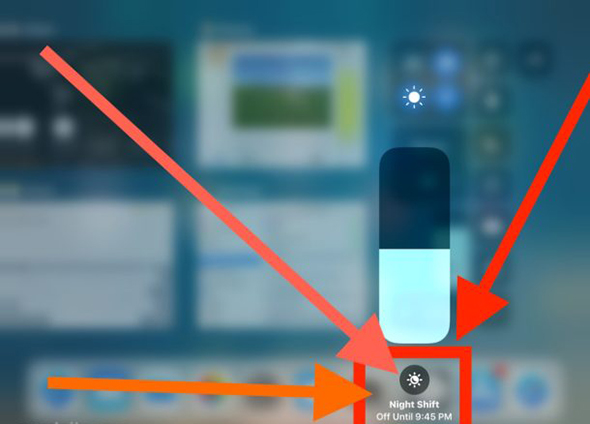
Ngoài ba bộ lọc dành riêng cho bệnh mù màu, có một bộ lọc khác được gọi là Grayscale có thể được sử dụng để chuyển đổi màn hình của iPhone thành màu đen và trắng, do đó bạn có thể sử dụng nó nếu muốn có giao diện cổ điển cho điện thoại.
Nguồn:

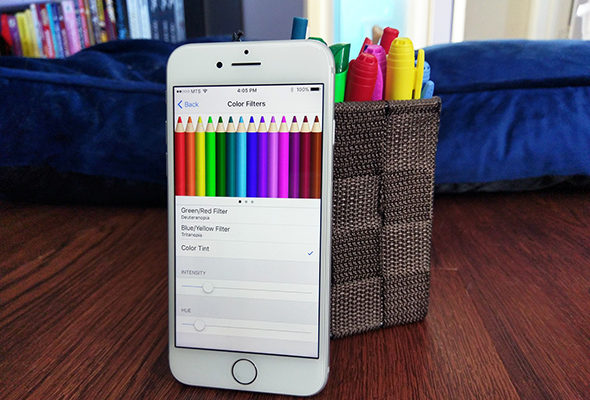
👍🏻👍🏻
Sự khác biệt lớn mà không cần kích hoạt Bộ lọc màu và bằng cách kích hoạt 😎😍
thương 🌎
شكرا
Điều chỉnh bộ lọc màu xanh lam / vàng trong khi hạ con trỏ xuống XNUMX
Cho màn hình khủng, đặc biệt với LCD
Về trải nghiệm của khóa học
Xin chào, bạn có thể thêm một công cụ để chuyển đổi tệp PDF sang word không
Chúc may mắn, Chúa sẵn lòng